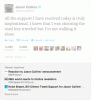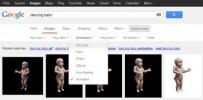시간이 좀 걸릴 수도 있어요 TikTok 비디오 만들기 실제 배경을 제작 중인 비디오와 더 관련성이 높은 다른 배경으로 바꿔야 합니다. 이는 녹색 화면 옵션이 필요하다는 것을 의미합니다.
내용물
- TikTok에서 녹색 화면 비디오는 어떻게 보입니까?
- TikTok 비디오에 녹색 화면을 어떻게 사용합니까?
고맙게도, Tik의 톡 이 작업을 수행하는 데 사용할 수 있는 자체 내장 녹색 화면 효과를 제공하며 이를 위해 실제 녹색 화면이 필요하지도 않습니다. TikTok의 녹색 화면 효과를 사용하는 것은 Instagram 필터를 적용하는 것만큼 쉽습니다. TikTok의 녹색 화면과 이를 자신의 TikTok 비디오에 추가하는 방법에 대해 자세히 알아보려면 계속 읽어보세요.
추천 동영상
쉬운
10 분
모바일 장치
TikTok 모바일 앱
새로운 배경/그린 스크린 효과의 일부로 사용하려는 사진 또는 비디오
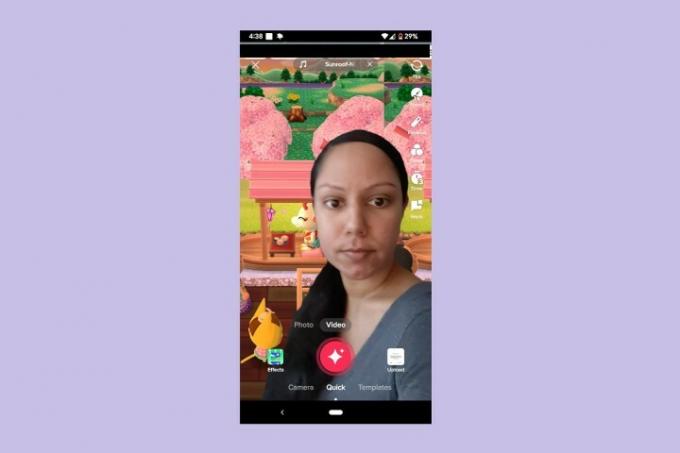
TikTok에서 녹색 화면 비디오는 어떻게 보입니까?
TikTok 그린 스크린 효과는 촬영하는 동안 실제 배경과 다른 배경 앞에 있는 자신의 비디오 영상처럼 보입니다. 기본적으로 선택한 사진이나 비디오 배경 앞에 있게 됩니다. Zoom 통화에서 배경을 변경한 적이 있다면 그렇습니다.
TikTok은 다양한 그린 스크린 효과를 제공하며, 각 효과는 서로 다른 그린 스크린 스타일/외관을 제공합니다. 따라서 모든 작업에 배경 변경이 포함되는 것은 아닙니다. 그 중 일부를 사용하면 비디오 전경의 다른 측면도 변경할 수 있습니다(보통 자신의 모습이 담긴 비디오 장면이나 주요 피사체가 무엇이든). 예를 들어, 비디오에서 셔츠의 원본 이미지를 제거하고 다른 이미지로 대체하여 셔츠의 모양을 변경할 수 있는 녹색 화면 효과가 있습니다. 이마에 이미지를 투사할 수 있는 그린 스크린 효과도 있습니다.
TikTok 비디오에 녹색 화면을 어떻게 사용합니까?
복잡해 보이지만 TikTok에서 녹색 화면 효과를 사용하는 것은 실제로 매우 쉽습니다. 몇 단계만 거치면 됩니다. 수행할 작업은 다음과 같습니다.
1 단계: TikTok 앱을 열고 더하기 기호 버튼을 클릭하세요.
2 단계: 그런 다음 선택 효과.
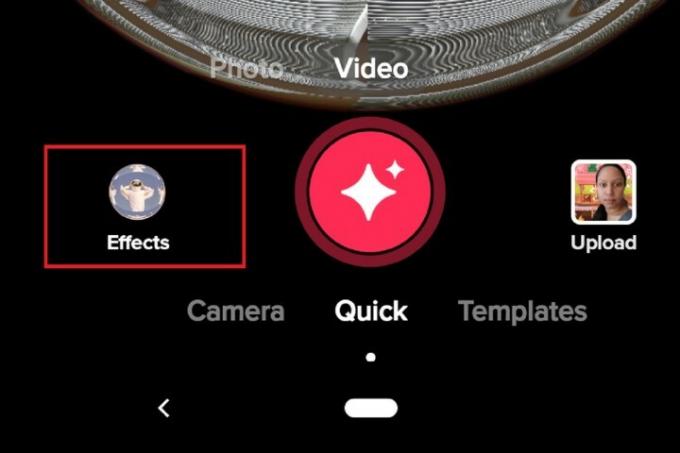
관련된
- Instagram 계정을 비활성화하는 방법(또는 삭제하는 방법)
- TikTok CEO는 목요일에 의회에 직면합니다. 시청 방법은 다음과 같습니다.
- Snapchat에서 사람들을 차단하는 방법
3단계: 표시되는 메뉴 상단에서 화면을 오른쪽에서 왼쪽으로 손가락으로 밀어 메뉴 상단의 탭 옵션을 스크롤할 수 있습니다. 보이면 스크롤을 멈추세요 녹색 화면. 선택하다 녹색 화면.
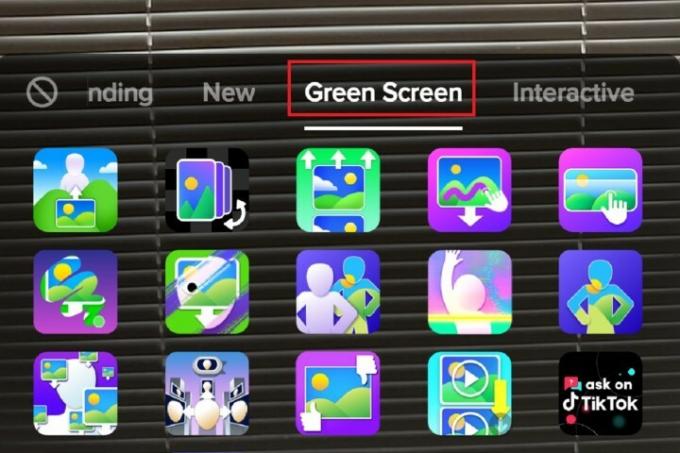
4단계: 녹색 화면 효과 아이콘 중 하나를 선택하세요. 녹색 화면 비디오에 사용할 효과를 선택하려면 탭을 클릭하세요.
5단계: 화면의 지시에 따라(있는 경우) 선택한 녹색 화면 효과를 작동시키는 데 필요한 사진이나 비디오를 추가하십시오.
6단계: 그런 다음 평소처럼 동영상을 녹화, 편집 및 게시하세요.
편집자의 추천
- 최신 게시물을 표시하도록 Facebook 피드를 설정하는 방법
- TikTok 사용자는 몬타나 주 전역의 앱 금지 조치를 뒤집기 위해 소송을 제기했습니다.
- TikTok에서 재게시물을 취소하는 방법(그리고 취소해야 하는 이유)
- YouTube에 Shorts 동영상을 게시하는 방법
- TikTok의 보이스 체인저 사용 방법
당신의 라이프스타일을 업그레이드하세요Digital Trends는 독자들이 모든 최신 뉴스, 재미있는 제품 리뷰, 통찰력 있는 사설 및 독특한 미리보기를 통해 빠르게 변화하는 기술 세계를 계속해서 살펴볼 수 있도록 도와줍니다.